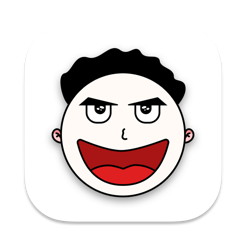
Bob是MAC上面的一款翻译软件,支持划线还有识别翻译,在你进行文献或者文章的阅读之时更加的方便,你不需要将所需要翻译的内容转移到翻译软件之上,只需要打开这款软件挑选你所喜欢的翻译模式就能够帮助你进行翻译,感兴趣的话就快来下载这款Bob!
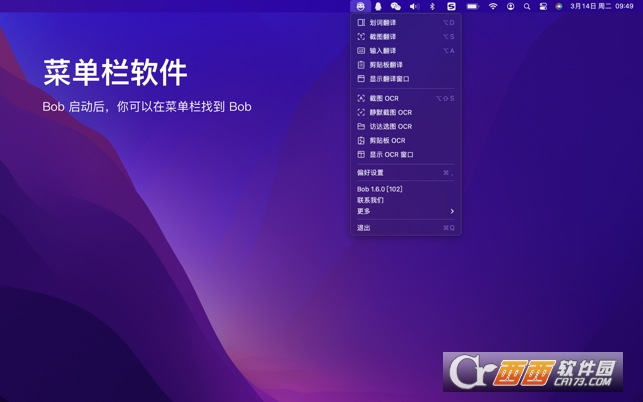
Bob 是一款 Mac 端翻译软件,支持划词翻译和截图翻译,当然,手动输入进行翻译也是可以的。
开启辅助功能权限
第一次使用划词翻译的时候会弹出以下提示,点击 打开系统偏好设置,勾选上 Bob
如果不小心拒绝了,打开 系统偏好设置-安全性与隐私-隐私-辅助功能,确保勾选上了 Bob
开启屏幕录制权限 (macOS 10.15 以上才需要)
第一次使用截图翻译的时候会弹出以下提示,点击 打开系统偏好设置,勾选上 Bob
如果不小心拒绝了,打开 系统偏好设置-安全性与隐私-隐私-屏幕录制,确保勾选上了 Bob
划词翻译选中需要翻译的文本之后,按下划词翻译快捷键即可(默认 ⌥ + D)划词翻译-句子
截图翻译按下截图翻译快捷键(默认 ⌥ + S),截取需要翻译的区域截图翻译-句子
输入翻译按下输入翻译快捷键(默认 ⌥ + A),输入需要翻译的文本,Enter 键翻译输入翻译-单词
划词翻译在可以选中文本,并且可以复制的情况下使用
截图翻译建议在无法选中或复制的情况下使用
输入翻译通常在以上方法获取的文本不准的情况下使用
百度翻译和谷歌翻译可以识别驼峰形式的句子,形如 "WhatAreYouDoing"。
由于谷歌翻译没有找到合适的 OCR 接口,所以在截图翻译的时候,使用有道的 OCR 接口进行识图,然后再调用谷歌的翻译接口进行翻译。
国内谷歌翻译和谷歌翻译结果完全一样,只是谷歌翻译需科学上网使用,但国内谷歌翻译不需要。
注意:如果你已经科学上网,那么国内谷歌翻译可能会无法使用。另外,如果你的科学上网配置不当,那会导致其他翻译接口如百度、有道翻译速度明显下降,请使用 PAC 模式而不是全局模式。
适应暗黑模式
UI微调
新增了自动复制翻译结果的选项
快捷键提示更改用技术符号表示
截图模式可使用鼠标快捷退出
弱化了翻译检视影响
修复了有道词典中文查词数据解决异常的问题
解决了关闭翻译视图后无法停止朗读的问题
修复了偏好设置以及检查更新弹窗不居中的问题
划线还有识别的两种方式都是直接的为你在所需要翻译的旁边进行显示,相对来说更加的方便,并且这款软件完全免费使用起来也较为的方便!
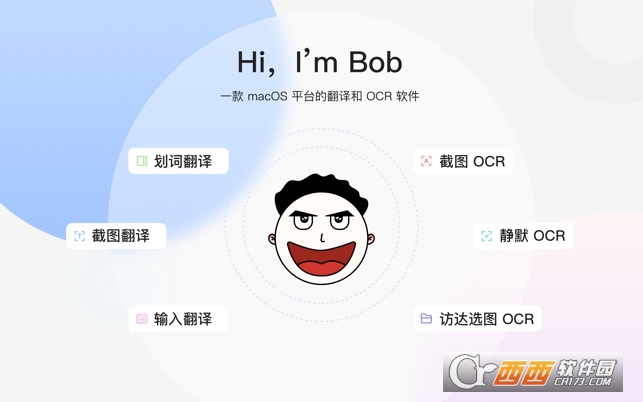
特别说明